Comment utiliser CCleaner pour accélérer votre PC et libérer de l'espace disque
Lancer CCleaner pour la première fois peut libérer des Go
d'espace. Ne le crois pas? Eh bien, je ne le croyais pas aussi bien
avant d’utiliser CCleaner.
Ce logiciel accélère votre ordinateur comme un
super ordinateur. Améliorez les performances de votre ordinateur avec
CCleaner. Bien que CCleaner soit très simple et facile à
utiliser.
Pourtant, il existe une énorme communauté de personnes qui ne
savent pas utiliser CCleaner. Par conséquent, je pensais que ce serait
mieux si j'écris des détails sur l'utilisation de CCleaner.
Type de fichiers supprimés par CCleanerPour libérer de l’espace disque de votre ordinateur, CCleaner supprime les types de fichiers suivants:
- Fichiers Internet temporaires
- L'histoire
- URL récemment tapées
- Indexer les fichiers .dat
- Dernière action de téléchargement
- Historique de formulaire à saisie automatique
- Mots de passe enregistrés
- Document récent
- Exécuter la commande Historique
- Cache de vignettes
- Liste de sauts de la barre des tâches
- Videz la corbeille
- Presse-papiers
- Mémoire mémoire
- Fragments de fichier ChkDsk
- Cache DNS
- Cache de police
- Anciennes données Prefetch
- Cache d'ordre de menu
- Tous les fichiers temporaires de logiciels
Notez que vous avez la possibilité de cocher / décocher
chaque type de fichier.
Donc, si vous ne voulez pas que les mots de passe
sauvegardés soient nettoyés. Décochez-les.
Comment utiliser CCleaner - Étapes simples
Vous trouverez ci-dessous un didacticiel détaillé sur
l’utilisation de CCleaner. Pour votre facilité, j'ai divisé le tutoriel en
deux parties.
En première moitié, vous verrez la méthode pour libérer de
l'espace sur le lecteur C.
la seconde moitié, vous
apprendrez à résoudre les problèmes de registre en utilisant CCleaner.
Tout d’abord, vous devez télécharger CCleaner si vous ne
l’avez pas déjà.
Cliquez sur l'option ci-dessous pour télécharger
gratuitement Ccleaner pour Windows et Mac.
Utilisez CCleaner pour libérer de l'espace disque
Étape 1 - Ouvrez CCleaner
Double-cliquez sur le CCleaner pour lancer l'application.
Étape 2 - Sélectionnez les options de nettoyage
Dans les cases à gauche, sélectionnez les options à
utiliser pour libérer de l'espace. Choisissez chaque option
judicieusement. Si vous ne voulez pas que le mot de passe soit
supprimé. Alors ne cochez pas les options de mot de passe. De même si
vous aimez l'option de formulaire auto complète. Puis décochez-les.
NOTE: Si vous voulez que CCleaner libère rapidement
de l’espace. Ensuite, assurez-vous que vous avez décoché
"Nettoyer l'espace libre"
Étape 3 - Cliquez sur le bouton Analyser CCleaner
Une fois que vous avez ouvert le bouton Analyser,
CCleaner commencera à analyser les fichiers. Vous verrez ci-dessous
capture d'écran.
Étape 4 - Cliquez sur le bouton “Run CCleaner”
Une fois l'analyse terminée. Vous verrez combien
d’espace CCleaner peut libérer du lecteur C. Cliquez ensuite sur le bouton
en bas à droite pour lancer le nettoyage des fichiers.
Étape 5 - L'espace est libre du lecteur C
Une fois en cours d'exécution sera terminée. Vous
remarquerez qu’une grande quantité d’espace est libre sur le lecteur C
maintenant.
Utilisez CCleaner pour résoudre les problèmes de registre
La deuxième partie importante de l'utilisation de
ccleaner consiste à réparer le registre Windows. Suivez ci-dessous une
méthode simple pour l'optimisation du registre.
Étape 1 - Ouvrez Registry Cleaner
A partir de l'option de gauche, vous pouvez cliquer sur
l'icône du registre. Cliquez ensuite sur le bouton «Rechercher les
problèmes».
Étape 2 - Cliquez sur « Corriger les problèmes
sélectionnés».
Une fois l'analyse terminée. Vous pouvez cliquer sur
le bouton pour lancer la résolution des problèmes de registre.
Étape 3 - Sauvegarde des paramètres du registre
Vous serez invité à sauvegarder les paramètres du
registre avant de résoudre les problèmes de registre. Cliquez sur Oui et
recherchez l'emplacement où vous souhaitez enregistrer la sauvegarde des
paramètres du registre.
Étape 4 - Résoudre les problèmes de registre
Ensuite, vous verrez la possibilité de résoudre chaque
problème un par un ou de corriger toutes les erreurs de registre en même
temps. Cliquez sur Fix All Button.
Donc vous avez fini. Tous les problèmes de registre
Windows sont résolus maintenant. Vous avez donc utilisé CCleaner avec
succès pour optimiser la vitesse de PC. Vous sentirez une différence et
c’est parce que la vitesse du PC est en hausse. Vos performances
informatiques seront améliorées. Maintenant, vous pouvez installer plus de
logiciels dans le lecteur C.


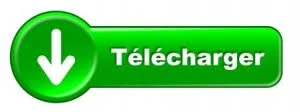
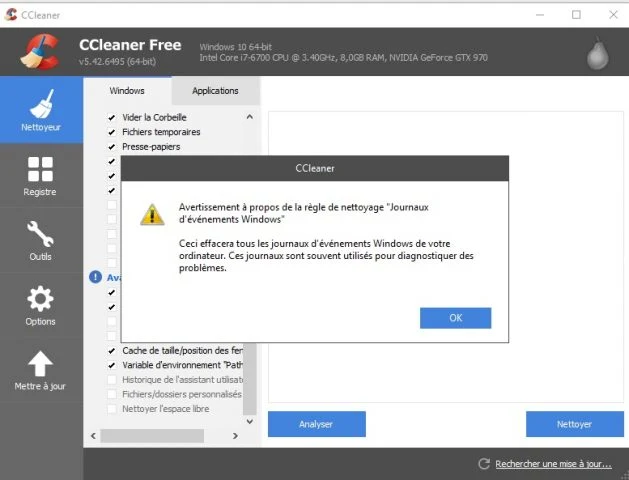

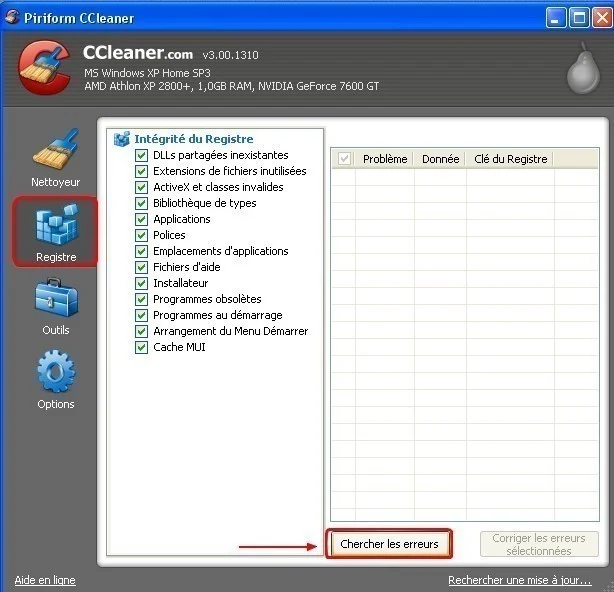
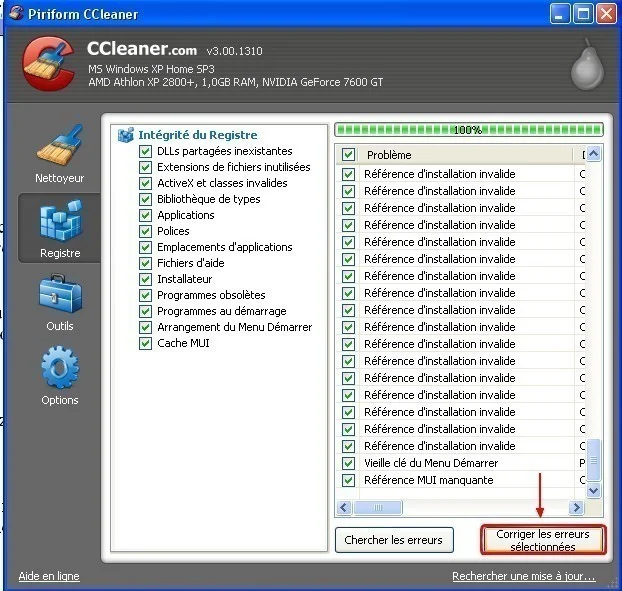


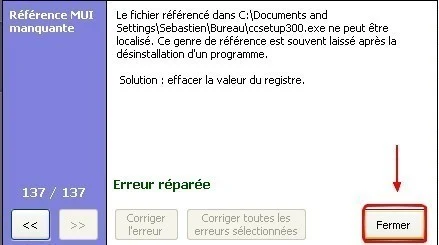


![Vidmore Video Editor Free License - [Windows]](https://blogger.googleusercontent.com/img/b/R29vZ2xl/AVvXsEjp6DP7fpNNEKYfJhbc-Vas7JXX1dYR5BCGrSnCUgCESWEgS1zQg2AMoz3CJZOFwoMacQ1oyEvU_LTuJaqwXHnZXOFca9_3BBVxtufRm1HHDwcuCASoa15-2coj1p24aVcmcrc7IcUVTTj20IvP-aDHjGRC6eB1ur1Ds80f8fgLk8a1dYx-ijnP_t1BNA/w72-h72-p-k-no-nu/Vidmore-Editor-box-Shot.webp)
0 Commentaires